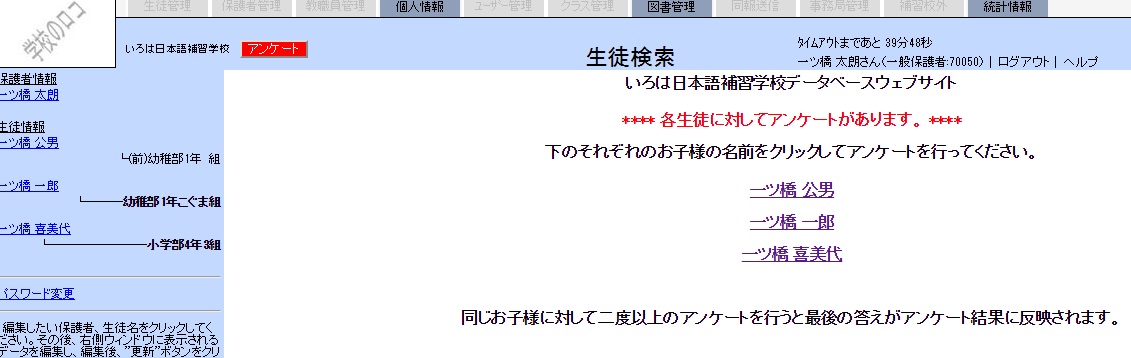
もし別のタブに行ってしまってこの画面が隠れた場合上の赤い「アンケート」ボタンを押すとまた現れます。この例では子供の数だけリンクがありますのでそれをそれぞれクリックしてアンケートを行ってもらいます。アンケートは別ウインドウで行われます。
保護者全員にアンケートを求める場合、保護者会員がログインした時に最初の画面にアンケートがある旨を知らせアンケートを行う様催促すことが出来ます。事務局側で作成したアンケートを保護者会員に公開し、ある期間を設けてまた公開をストップすることが出来ます。そのアンケートの集計は事務局側でCSVファイルとしてダウンロードを行うことができます。 アンケートは保護者会員に行ってもらいますが、各生徒に対して行うものと、保護者のみを対象に行うものとあります。各生徒の場合、会員の在籍する子供(これから入学する生徒も含むが卒業・退学した生徒は含まない)を対象にそれぞれアンケートを行うことができます。それぞれ会員はアンケートを複数回ダブって行った場合は情報は上書きされ最後のアンケートに対する答えが集計に現れます。
アンケートの作成
一つのアンケートには何問でも含めることが出来ます。一つの質問に付き一つの画面に表示します。質問形式はラジオボタン、ドロップダウンメニュー、テキスト入力の3種類あります。また2段階の質問としてまずラジオボタンやドロップダウンで選んだ内容にそって次の質問を変えることができます。ただしそれは2段階のみでしか行われません。例
質問1:来年度は在籍しますか。
質問1−1:(もし「はい」の場合)今後何年米国に滞在する予定ですか。
質問1−2:(もし「いいえ」の場合)転出は何月ですか。
質問2:・・・・・・・
またアンケートの質問は答えなければ次に進まないものと、ブランクでも良いものと2種類存在します。
アンケートの作成
Aドミニストレータ又は事務局のユーザー名でログインして事務局タブに行きます。左にあるメニューの下側に「アンケート」というボタンを押します。そこで「作成」ボタンを押しウイザード形式で質問を作成します。
アンケートの試し実行
同様にアンケート機能でで過去のアンケートリストが実行した日付・時間で示してありますのでそれを一つ選びます。まだ実行していない場合は「2000-01-01 00:00:00」という値になっていますのでそれを選びます。その後「アンケートの実行」ボタンを押します。すると別ウインドウでアンケートが実行されます。「次へ」と「戻る」を押しながらアンケートに答えて行きます。
アンケート公開の開始及びアンケート公開の終了
アンケートの内容の確認が終わり、時間が来たら事務局管理タブのアンケートボタンで出て来る画面の「アンケート公開の開始」及び「アンケート公開の終了」ボタンを押します。「2000-01-01 00:00:00」の実施日の内容が開始ボタンを押した日にちと時間に変わり公開されます。その時以降にログインした会員の画面でアンケートが出来るようになります。
保護者会員でのアンケートの実行
保護者会員がログインしたら次の画面が現れます。
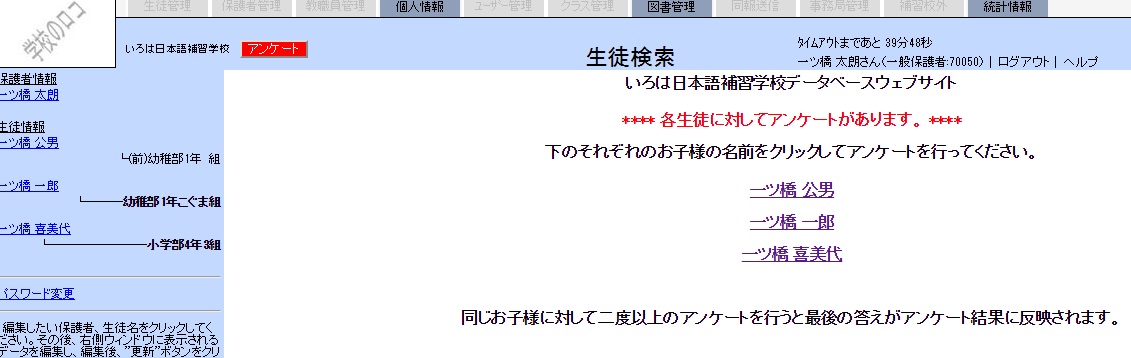
もし別のタブに行ってしまってこの画面が隠れた場合上の赤い「アンケート」ボタンを押すとまた現れます。この例では子供の数だけリンクがありますのでそれをそれぞれクリックしてアンケートを行ってもらいます。アンケートは別ウインドウで行われます。
アンケートの集計
集計はアドミニストレータまたは事務局のユーザー名でログインし、事務局タブから左下の「アンケート」ボタンを押すと出て来る画面のアンケート集計ボタンで行います。その時に選ばれているアンケート実施日のものがCSVとしてダウンロードされます。それをExcelで開くと例として次の様な情報が見れます。
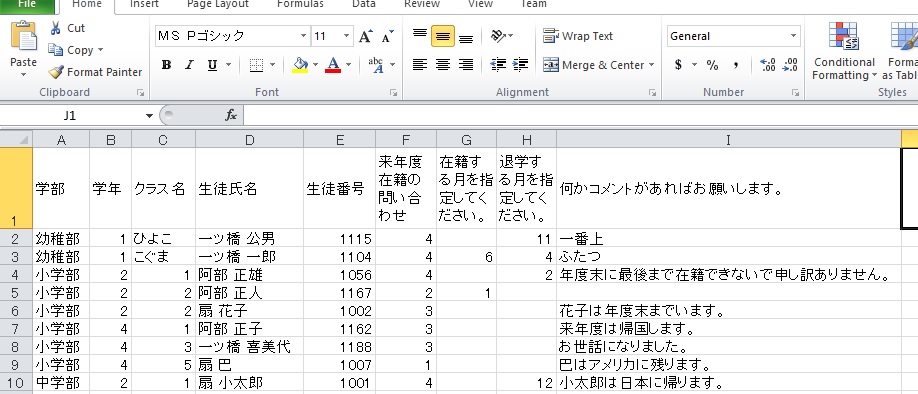
学部、学年、クラス、生徒名、生徒番号、に続けて質問が各項目ごとあります。上記に書きました2段階質問の場合答えによって質問が変わりますので答えがブランクの場合もあります。また2度アンケートを行った場合、必要のない答えも残っていますのでそれは無視してください。また入力が必須でない場合もブランクになります。